|
Папки |
Прокрутить Назад Начало Далее Больше |
Страница папок используется для управления вашими папками и подпапками. Вы можете создавать, переименовывать и удалять папки, а также устанавливать права общего доступа, чтобы предоставить другим пользователям разрешение на просмотр или редактирование содержимого папки. На этой странице также есть параметры для обозначения определенных специальных папок,т.е. папок, которые вы хотите использовать для черновиков сообщений, отправленных сообщений и корзины. Вы также можете назначить папки календаря, контактов, задач и заметок по умолчанию. Кроме того, вы можете импортировать и экспортировать встречи и контакты в папки календаря и контактов.
Папка "Входящие" — это ваша основная почтовая папка и папка по умолчанию, в которой будут храниться ваши сообщения. Он отображается в верхней части списка папок вместе с папками по умолчанию и специальными папками. Любые другие папки, которые вы создадите, появятся именно под ними. Выберите папки, на которые вы хотите подписаться, установив флажок рядом с именем папки (в теме Pro сначала щелкните имя папки, а затем нажмите Подписаться). Сообщения могут автоматически направляться в определенные почтовые папки с помощью фильтров.
Показать папки по типу
Установите этот флажок, если вы хотите, чтобы в списке папок отображались только те папки, которые соответствуют типу просматриваемой папки. Например, при просмотре списка сообщений будут перечислены только папки электронной почты, а при просмотре контактов будут перечислены только папки контактов. Эта опция доступна только в теме WorldClient и включена по умолчанию.
Показать избранное
Установите этот флажок, если вы хотите отображать список избранного в списке папок тем Pro, LookOut и WorldClient***.
Показать сохраненные папки поиска
Установите этот флажок, чтобы ваши сохраненные результаты поиска отображались в списке папок в темах WorldClient и Lookout.
Автоотмена сохраненного поиска
Установите этот флажок, если вы хотите, чтобы поиск электронной почты автоматически отменялся всякий раз, когда вы нажимаете на другую папку в списке папок. Обычно, когда эта опция отключена, переключение на другую папку поиск не отменяет. Вместо этого будут в этой папке будут отображаться сообщения, соответствующие критериям поиска. Для отмены поиска необходимо нажать кнопку "Х" в строке поиска.
Создать [Все непрочитанные | Все отмечены] Сохраненный поиск
При включенном выше параметре Показать сохраненные папки поиска при первом входе в Webmail появится всплывающее сообщение с вопросом: "Хотите ли вы создать сохраненный поиск "Все непрочитанные"?". Затем система спросит следующее: "Как насчет сохраненного поиска "Все отмеченные"?".Если вы ответите "Да" на любой из этих вопросов, Webmail автоматически создаст для вас соответствующий сохраненный поиск.. Если вы выберете "Нет", появится кнопка, где вы легко сможете создать соответствующий сохраненный поиск самостоятельно (в будущем). После того, как вы создали один из этих поисков, соответствующая кнопка исчезнет.
Скрыть папки без подписки
Если вы хотите скрыть все папки, на которые вы не подписаны, включите именно эту опцию. Скрытые папки не будут отображаться в списке папок.
Включить для перемещения папок перетаскивание
Эта опция позволяет вам перемещать папки в другие папки в вашем основном списке папок путем их перетаскивания. Если вы обнаружите, что часто перемещаете папки случайно, вы можете отключить эту опцию.
Пользовательские папки по умолчанию
Используйте параметры в этом разделе, чтобы указать по умолчанию папки Календарь, Контакты, Задачи, Заметки и Документы. Папки по умолчанию открываются при щелчке соответствующих ссылок в области навигации или на панели инструментов.
Используйте параметры в этом разделе, чтобы указать, какие из ваших папок будут использоваться в качестве следующих папок специального назначения:
•Черновики- эта папка используется для хранения сообщений, которые вы еще не закончили составлять или хотите отправить позже. Сообщения будут перемещены в папку "Черновики", когда вы нажмете Отправить позже на странице написания сообщения или проверки орфографии.
•Отправленные- когда вы отправляете сообщение электронной почты, его копия будет сохраняться именно в этой папке.
•Мусор- эта папка используется для защиты от случайного удаления сообщений. Когда вы удаляете сообщение из списка сообщений, оно будет перемещено в папку "Корзина", а не сразу удалено. В зависимости от настроек вашей учетной записи сообщения, содержащиеся в папке "Корзина", могут быть безвозвратно удалены при выходе из нее или при достижении определенного предела. Свяжитесь со своим почтовым администратором, чтобы определить, какие ограничения по размеру или количеству (если таковые имеются) применяются к вашей учетной записи. Этот параметр не используется, если вы выбрали Пометить как удаленное в качестве параметра Удаление сообщения на странице Персонализации.
Создание папки
Чтобы создать новую папку в теме WorldClient или Lookout:
1.НажмитеПараметры, а потомПапки, чтобы перейти на страницу Папок.
2.НажмитеНовая папка.
3.Введите имя папки.
4.Выберите папку из раскрывающегося списка Вложить в, если вы хотите, чтобы ею стала подпапка существующей папки. Оставьте это поле пустым, если хотите, чтобы это была новая папка верхнего уровня.
5.Выберите тип папки, которую вы хотите создать:Email, Календарь, Контакты, Задачи, Примечания илиДокументы. Некоторым пользователям может быть запрещено выбирать некоторые типы папок.
6.НажмитеСохранить.
Чтобы создать новую папку в других темах:
1.НажмитеПараметры, а потомПапки, чтобы перейти на страницу Папок.
2.Введите имя папки в полеНовая папка в верхней части страницы.
3.Выберите папку Вложить в из раскрывающегося списка, если вы хотите, чтобы это была подпапка существующей папки. Оставьте это
Переименование папки
Чтобы переименовать одну из ваших папок:
1.НажмитеПараметры, а потомПапки, чтобы перейти на страницу Папок.
2.Щелкните папку и нажмите Переименовать ,или щелкните значок в столбце "Переименовать" рядом с папкой, которую вы хотите переименовать.
3.Введите новое имя для папки.
4.НажмитеСохранить изменения.
Удаление папки
При удалении папки все сообщения, содержащиеся в этой папке, также будут удалены. Рядом с каждой папкой, указанной на странице папок, указано количество сообщений, содержащихся в папке. Чтобы удалить папку:
1.НажмитеПараметры, а потомПапки, чтобы перейти на страницу Папок.
2.Щелкните папку и нажмите Удалить,или щелкните значок в столбце "Удалить" рядом с папкой, которую вы хотите удалить.
3.НажмитеOK.
Общий доступ к папкам
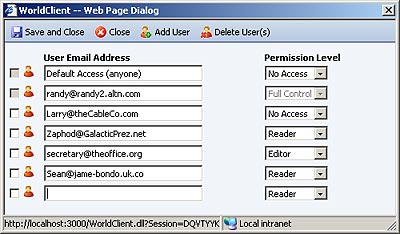
Если вы хотите предоставить другому пользователю Webmail (или пользователю MDaemon Connector) разрешение на доступ к одной из ваших папок, вы можете настроить параметры доступа к папке, щелкнув ссылку Поделиться папкой рядом с папкой, к которой вы хотите предоставить общий доступ (в Pro нажмите папку, затем нажмите Поделиться). Откроется страница для указания адреса электронной почты пользователя и уровня разрешений, которые вы хотите предоставить. Вы можете установить уровень разрешений:Полный доступ, Редактор, Читатель илиНет доступа.
•Полный доступ предоставит пользователю полный контроль над сообщениями, контактами, задачами, заметками, документами или встречами в папке.
•Редакторы могут читать, вставлять и удалять содержимое папки. Они также могут переключать прочитанное и непрочитанное состояние сообщения.
•Читатели могут прочитать содержимое папки, но не могут его менять. Они не могут помечать сообщения в папке электронной почты как прочитанные.
•Нет доступа запрещает пользователю видеть папку или ее содержимое.
Создание общедоступных календарей
Вы можете опубликовать календарь по общедоступной ссылке и в большинстве случаев защитить календарь паролем. Чтобы опубликовать календарь, в теме LookOut или WorldClient перейдите в Опции » Папки и щелкните ссылку в столбце "Общий доступ к папке" календаря, который вы хотите опубликовать (на странице "Календари" вы также можете щелкнуть правой кнопкой мыши имя календаря под "Моими календарями" и нажать Общий доступ к папке. В открывшемся диалоговом окне перейдите во вкладку "Публичный доступ" (при необходимости здесь можно указать отображаемое имя и включить запрос пароля) и нажмите на кнопку "Опубликовать календарь". Затем откроется диалоговое окно для подтверждения того, что вы хотите создать общедоступный URL-адрес календаря. После нажатия кнопки ОК в предупреждении будет отображаться новый URL-адрес, по которому будет доступен календарь. После нажатие на кнопку "OK" на экране появится уведомление с новым URL-адресом, по которому доступен календарь. Для отмены публикации нажмите на кнопку "Прекратить публикацию календаря". Сменить пароль или отображаемое имя можно нажатием на кнопку "Обновить". На этой странице также есть параметры для настройки представления опубликованного календаря по умолчанию (например, Месяц/Неделя/День), а также предоставления ссылки "свободен/занят". В теме Pro, чтобы получить доступ к этим функциям, перейдите в Календарь, нажмите кнопку меню в правом верхнем углу и перейдите на вкладку Опубликовать календарь.
Импорт/экспорт контактов или данных календаря
Импорт контактов или встреч
Чтобы импортировать контакты или встречи в папку контактов или календаря в Webmail:
1.В Microsoft Outlook используйте ее инструменты экспорта, чтобы создать экспортный файл "Значения, разделенные запятыми (Windows)". Этот файл содержит данные, которые вы можете импортировать в Webmail.
2.В Webmail нажмитеПараметры, а потомПапки.
3.НажмитеИмпорт рядом с нужным календарем или папкой контактов.
4.Перейдите к файлу значений, разделенных запятыми, который вы создали на шаге 1.
5.НажмитеИмпорт.
Экспорт контактов
Чтобы экспортировать контакты из одной из ваших папок контактов в файл "Значения, разделенные запятыми (Windows)", который вы можете использовать для их импорта в Microsoft Outlook:
1.В Webmail нажмитеПараметры, а потомПапки.
2.НажмитеЭкспорт рядом с нужной папкой контактов.
3.НажмитеЭкспорт.
4.НажмитеСохранить и выберите место для вашего файла.
5.НажмитеСохранить.
Экспорт встреч
Чтобы экспортировать встречи календаря в файл "Значения, разделенные запятыми (Windows)", который можно использовать для их импорта в Microsoft Outlook:
1.В Webmail нажмитеПараметры, а потомПапки.
2.НажмитеЭкспорт рядом с нужной папкой календаря.
3.Используйте раскрывающиеся списки, чтобы выбрать диапазон дат, который вы хотите экспортировать.
4.НажмитеЭкспорт.
5.НажмитеСохранить и выберите место для вашего файла.
6.НажмитеСохранить.
См. также